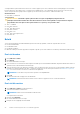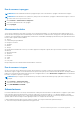Users Guide
Table Of Contents
- Dell Command | Integration Suite for System Center Versie 5.0 Gebruikershandleiding
- Inleiding
- Dell Command | Integration Suite for System Center gebruiken
- De Dell Command | Intel vPro Out of Band-applicatie
- Softwarevereisten
- WinRM configureren op clientsystemen
- De Dell Command | Intel vPro Out of Band applicatie starten
- Account instellen
- Clientdetectie
- Instellingen
- Remote provisioning
- Provisioning met USB
- Indicaties
- Clientconfiguratie
- Bewerkingen
- Rapporten genereren
- Takenwachtrij
- Problemen oplossen
- Verwante informatie

● Ga verder bij fout - Als u wilt dat de taakuitvoering doorgaat naar verdere clientsystemen wanneer een fout optreedt, selecteert
u de optie Doorgaan bij fout. Anders stopt de taakuitvoering bij het eerste clientsysteem waarbij een fout is opgetreden.
● Herstart client na toepassing wijzigingen- Als u de clientsystemen opnieuw wilt opstarten na het aanbrengen van wijzigingen.
5. Klik op Volgende.
Het tabblad Clientselectie wordt geopend.
6. Zoek naar clientsystemen waarop u opstartvolgorde-wijziging wilt toepassen.
7. In de lijst Beschikbare clients selecteert u de clientsystemen die u wilt beheren en u klikt op de knop om de geselecteerde
systemen te verplaatsen; of u drukt op de knop om alle gedetecteerde Dell clients naar de lijst Geselecteerde clients te
verplaatsen.
8. Klik op Volgende.
Het tabblad Taak inplannen wordt weergegeven.
9. U kunt kiezen of de wijzigingen meteen of later wilt laten uitvoeren.
Afhankelijk van uw schema, selecteert u een van de volgende opties:
● Nu uitvoeren - de wijzigingen aan de opstartvolgorde worden onmiddellijk toegepast en de status Actief wordt weergegeven in
de Takenwachtrij.
● Uitvoeren om - de wijzigingen aan de opstartvolgorde worden in de wacht gezet in de Takenwachtrij.
OPMERKING: U kunt de Takenwachtrij starten om de lijst met afgeronde en wachtende taken in te zien.
OPMERKING: Als de clientsystemen niet zijn verbonden met het netwerk, voert u de taak opnieuw uit.
10. Geef een naam aan de taak die u uitvoert en klik op Volgende.
Het tabblad Overzicht wordt weergegeven.
11. Klik op Voltooien.
Het venster Takenwachtrij wordt geopend en afhankelijk van hoe u de taak gepland heeft, wordt deze onmiddellijk uitgevoerd of in de
wachtrij geplaatst.
BIOS-instellingen configureren
Met deze functie kunt u op afstand BIOS-instellingen op één of meerdere clientsystemen configureren, wijzigen en resetten.
OPMERKING: De ondersteunde BIOS-configuratie-opties variëren per clientsysteem.
1. Start de Intel vPro OOB Management-extensies.
2. Klik op Clientconfiguratie > BIOS-instellingen.
3. Breng de gewenste wijzigingen aan in de BIOS-instellingen voor uw clientsystemen en schakel het selectievakje in onder Toepassen.
4. Als u wilt dat de taakuitvoering doorgaat naar verdere clientsystemen wanneer er een fout optreedt, selecteer dan de optie Doorgaan
bij fout. Anders stopt de taakuitvoering bij het eerste clientsysteem waar een fout wordt aangetroffen.
5. Selecteer de optie Doorgaan bij niet-beschikbare BIOS-instelling om door te gaan met de BIOS-wijzigingen als een bepaalde
BIOS-functie niet beschikbaar is op het clientsysteem.
6. Selecteer de optie Opnieuw opstarten na het aanbrengen van wijzigingen als u opnieuw wilt opstarten na het aanbrengen van
wijzigingen.
7. Klik op Volgende.
Het tabblad Clientselectie wordt weergegeven.
8. Zoek naar clientsystemen waarop u opstartvolgorde-wijziging wilt toepassen.
9. In de lijst Beschikbare clients selecteert u de clientsystemen die u wilt beheren en u klikt op de knop
om de geselecteerde
systemen te verplaatsen; of u drukt op de knop om alle gedetecteerde Dell clients naar de lijst Geselecteerde clients te
verplaatsen.
10. Klik op Volgende.
Het tabblad Taak inplannen wordt weergegeven.
11. U kunt kiezen of de wijzigingen meteen of later wilt laten uitvoeren.
Afhankelijk van de planning, selecteert u één van de volgende opties:
● Nu uitvoeren - de configuratie van de BIOS-instelling wordt onmiddellijk toegepast en geeft de status Actief weer in de
Takenwachtrij.
● Uitvoeren om - de configuratie van de BIOS-instelling wordt in de wacht gezet in de Takenwachtrij.
OPMERKING: U kunt de Takenwachtrij starten om de lijst met afgeronde en wachtende taken in te zien.
28 De Dell Command | Intel vPro Out of Band-applicatie